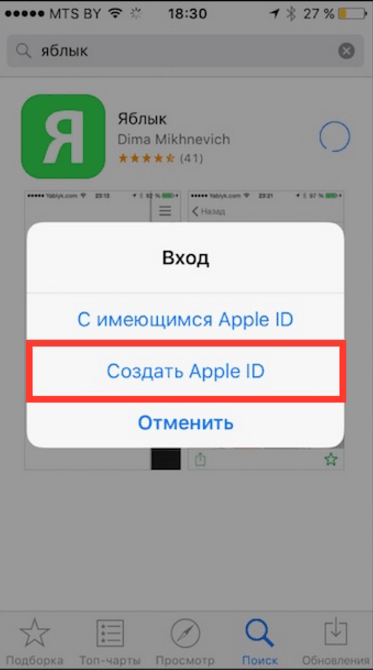Содержание
Как использовать функцию «Вход с Apple»
Узнайте, как использовать функцию «Вход с Apple», чтобы создать учетную запись для стороннего приложения или на стороннем веб-сайте на iPhone, iPad, iPod touch или в веб-браузере.
Создание учетной записи с помощью функции «Вход с Apple» на iPhone, iPad, iPod touch или компьютере Mac
- Нажмите кнопку «Вход с Apple» в приложении или на веб-сайте, поддерживающем эту функцию*.
- Если вас попросят указать имя и адрес электронной почты, функция «Вход с Apple» автоматически подставит информацию из вашего идентификатора Apple ID. При желании можно изменить имя и выбрать «Показать e‑mail» или «Скрыть e‑mail». Узнайте больше о функции «Скрыть e-mail».
- Нажмите «Продолжить» и подтвердите действие с помощью Face ID, Touch ID или код-пароля устройства, чтобы выполнить вход. Если вы не настроили Face ID, Touch ID или код-пароль, введите пароль идентификатора Apple ID.
В дальнейшем при каждом входе в это приложение или на веб-сайт потребуется нажимать кнопку «Вход с Apple» и подтверждать действие с помощью Face ID, Touch ID или код-пароля. Функция «Вход с Apple» работает таким же образом на других устройствах Apple, где выполнен вход с тем же идентификатором Apple ID.
Функция «Вход с Apple» работает таким же образом на других устройствах Apple, где выполнен вход с тем же идентификатором Apple ID.
* Необходимо выполнить вход с помощью идентификатора Apple ID в меню «Системные настройки» > Apple ID на компьютере Mac или в меню «Настройки» > [Ваше имя] на iPhone, iPad или iPod touch. Также необходимо, чтобы для идентификатора Apple ID была включена двухфакторная аутентификация.
Создание учетной записи с помощью функции «Вход с Apple» на других платформах
Функцию «Вход с Apple» можно использовать для входа в приложения или на веб-сайты, поддерживающие эту функцию, и на других платформах, таких как Android или Windows.
- Нажмите кнопку «Вход с Apple» в приложении или на веб-сайте, поддерживающем эту функцию.
- Когда откроется защищенная веб-страница, размещенная на серверах Apple, введите идентификатор Apple ID и пароль.
- При первом входе у вас запросят проверочный код, который отобразится на доверенном устройстве Apple или придет на доверенный номер телефона.
 Проверьте устройство и введите код. На веб-сайте этот шаг можно пропускать в течение 30 дней после первого входа, указав, что вы доверяете используемому браузеру.
Проверьте устройство и введите код. На веб-сайте этот шаг можно пропускать в течение 30 дней после первого входа, указав, что вы доверяете используемому браузеру. - Если вас попросят указать имя и адрес электронной почты, функция «Вход с Apple» автоматически подставит информацию из вашего идентификатора Apple ID. При желании можно изменить имя и выбрать «Показать e‑mail» или «Скрыть e‑mail». Узнайте больше о функции «Скрыть e-mail».
- Нажмите «Продолжить», чтобы завершить процесс входа.
Обновление существующей учетной записи на стороннем ресурсе на использование функции «Вход с Apple»
Сторонние приложения и веб-сайты, поддерживающие эту функцию, могут предоставлять пользователям возможность обновить существующую учетную запись на использование функции «Вход с Apple». Это можно сделать с помощью меню настроек приложения или веб-сайта.
Если пароль для приложения или веб-сайта, поддерживающего функцию «Вход с Apple», легко угадать, он используется для нескольких ресурсов или был скомпрометирован, в iOS 14 и iPadOS 14 или более поздних версиях вам также может быть предоставлена возможность перейти на использование функции «Вход с Apple».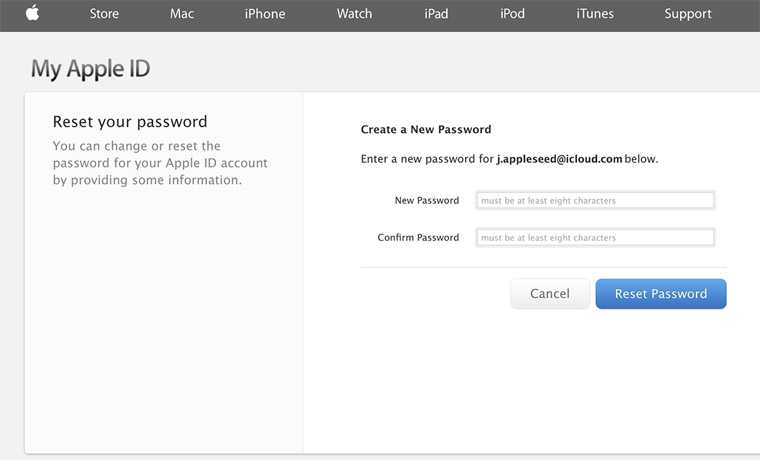 Если на экране отображается такое предложение, просто нажмите «Использовать функцию «Вход с Apple»» и следуйте инструкциям. Вы также можете перейти на использование функции «Вход с Apple» на iPhone, iPad или iPod touch:
Если на экране отображается такое предложение, просто нажмите «Использовать функцию «Вход с Apple»» и следуйте инструкциям. Вы также можете перейти на использование функции «Вход с Apple» на iPhone, iPad или iPod touch:
- Перейдите в меню «Настройки» > «Пароли».
- В разделе «Рекомендации по безопасности» коснитесь названия приложения или веб-сайта*.
- Нажмите «Использовать функцию «Вход с Apple»» и следуйте инструкциям на экране.
* Будут перечислены только приложения или веб-сайты, поддерживающие эту функцию.
Если вы хотите использовать функцию «Скрыть e-mail», создайте новую учетную запись с поддержкой функции «Вход с Apple». После переключения учетной записи на использование функции «Вход с Apple» ее невозможно переключить обратно.
Дата публикации:
tutorial|Как зарегистрировать Apple ID?
2017-02-17
1180751
Автор: 3uTools
Привязка Apple ID к вашему iPhone поможет вам улучшить работу с iPhone и изучить его мощные функции.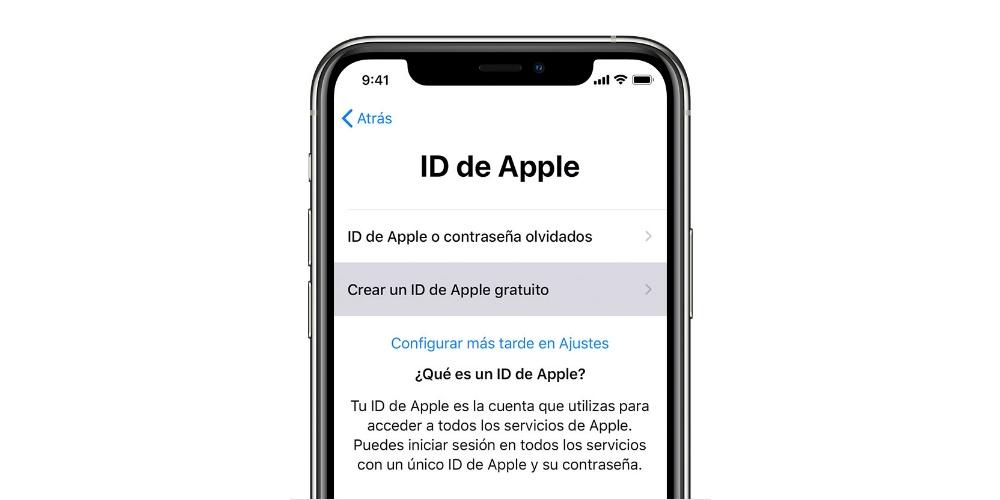 Итак, как зарегистрировать учетную запись Apple ID? В этом руководстве в основном рассказывается, как подать заявку на учетную запись Apple ID на ПК.
Итак, как зарегистрировать учетную запись Apple ID? В этом руководстве в основном рассказывается, как подать заявку на учетную запись Apple ID на ПК.
Шаг 1: Откройте официальную страницу управления учетной записью Apple на своем ПК, затем нажмите кнопку « Создайте свой Apple ID» как показано на следующем рисунке.
Шаг 2: При подаче заявки на учетную запись Apple ID вам нужно ввести много личной информации. Например, вам нужно сначала ввести свое имя, учетную запись электронной почты и пароль. Вы можете ввести неверное имя, но учетная запись электронной почты должна быть действующей. Мы предлагаем вам установить часто используемую электронную почту в качестве учетной записи Apple ID.
Далее вам нужно установить безопасный пароль для вашей учетной записи Apple ID. Apple реализует набор строгих правил в настройках пароля, поэтому вам необходимо установить его в соответствии с требованиями Apple.
Создаваемый пароль должен состоять более чем из 8 символов и содержать прописные и строчные буквы, а также цифры.
Шаг 3: Затем вам нужно установить вопросы безопасности для вашей учетной записи Apple ID. Если вы забудете свой пароль, вы можете сбросить пароль, ответив на секретные вопросы. Рекомендуется записывать контрольные вопросы на бумаге, чтобы не забыть их.
Шаг 4: После того, как контрольные вопросы заданы, вам нужно выбрать некоторые регионы и другую информацию о реляционной подписке; или вы можете сохранить настройки по умолчанию. Затем введите код подтверждения и нажмите кнопку «продолжить» , чтобы завершить процесс регистрации. Если ваша учетная запись Apple ID не может быть передана, эта страница покажет вам несколько напоминаний. Это означает, что вам нужно тщательно проверить эти неправильные элементы.
Шаг 5: После того, как ваша учетная запись Apple ID будет успешно зарегистрирована, на связанное электронное письмо будет отправлен код подтверждения для вашей учетной записи Apple ID. Затем введите шестибуквенный проверочный код и нажмите кнопку «подтвердить» .
Затем введите шестибуквенный проверочный код и нажмите кнопку «подтвердить» .
Шаг 6: Процесс регистрации уже завершен после того, как вы ввели код подтверждения, после чего страница автоматически перейдет на страницу управления.
Шаг 7: Если вы хотите привязать свою учетную запись Apple ID к 3uTools, вы должны войти в iTunes / iTunes Store и согласиться с его пунктами.
Вход в компьютер: на следующем рисунке нажмите на аватар, чтобы войти в систему iTunes & App Store .
Вход в iDevice: Открыть «Настройки» вашего iPhone, затем войдите в iTunes Store и App Store.
Спасибо за визит. Чтобы узнать о последних обновлениях или поддержке, следите за нами в Facebook или Twitter.
Связанные статьи
Зачем мне привязывать Apple ID с помощью 3uTools?
iTunes Flash уже доступен на 3uTools!
Что такое Anti-Recovery Flash в 3uTools?
Как исправить ошибку «Невозможно запросить SHSH в 3uTools» или «Ошибка iTunes 3503»?
Даунгрейд iPhone 4s/iPad 2 до iOS 6.
 1.3 с помощью 3uTools
1.3 с помощью 3uToolsКак понизить версию iPhone 4 с iOS7 до iOS6.1.3 без SHSH-блогов с помощью 3uTools?
Как перевести iDevice в режим DFU, режим восстановления и обычный режим?
Как обновить iPhone с 16 ГБ до 128 ГБ, заменив жесткий диск?
Создание американского Apple ID на iPhone
Для регистрации в магазине App Store запустите программу (скачать можно на сайте Apple). На панели управления программы, расположенной в верхней части ее окна, перейдите по ссылке App Store. Чтобы зарегистрироваться в этом магазине и получить свой Apple ID, нужно попробовать скачать одно из бесплатных приложений. Перейдите на вкладку Top Charts, найдите в списке программ любое приложение с пометкой FREE и попробуйте скачать его.
Доступ к регистрационной форме
Вам будет предложено пройти авторизацию в магазине AppStore.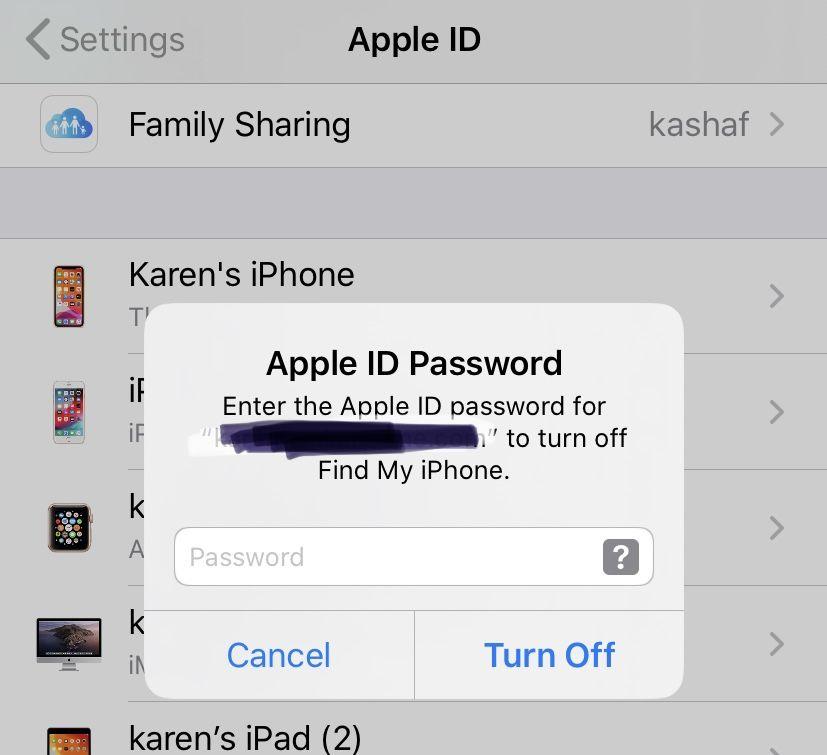 Нажмите кнопку «Создать Apple ID» в левом нижнем углу открывшегося окна. В окне «Добро пожаловать в iTunes Store» нажмите «Продолжить». Ознакомьтесь с правилами и условиями использования App Store Store, установите флажок, обозначающий согласие с ними, и нажмите кнопку «Согласен».
Нажмите кнопку «Создать Apple ID» в левом нижнем углу открывшегося окна. В окне «Добро пожаловать в iTunes Store» нажмите «Продолжить». Ознакомьтесь с правилами и условиями использования App Store Store, установите флажок, обозначающий согласие с ними, и нажмите кнопку «Согласен».
регистрация
Откроется окно ввода данных «Предоставить сведения об Apple ID». Введите адрес существующей электронной почты. При необходимости вы можете ввести дополнительный адрес электронной почты на случай, если доступ к основному адресу будет потерян. Вам также необходимо ввести пароль для доступа к вашей учетной записи. В следующем окне введите контрольный вопрос, он понадобится, если вы забудете пароль. Введите также дату своего рождения.
Обязательно указывайте актуальный адрес электронной почты, на него будет отправлено письмо со ссылкой на активацию аккаунта.
Способ оплаты
На странице «Указать способ оплаты» выберите «Нет способа оплаты». Здесь также необходимо ввести информацию о себе (имя и адрес).
Здесь также необходимо ввести информацию о себе (имя и адрес).
Для доступа к платным программам и музыке необходимо выбрать тип банковской карты или систему электронных платежей и ввести необходимые данные.
Завершение регистрации
Закончив ввод регистрационных данных, вы попадете на страницу проверки аккаунта. Здесь вы увидите сообщение о том, что на вашу электронную почту было отправлено письмо со ссылкой на активацию аккаунта. Перейдите по ссылке Verify Now в письме, в открывшемся окне авторизуйтесь в магазине, используя полученный Apple ID, и нажмите кнопку «Вернуться в магазин». Откроется окно с успешным завершением регистрации. Нажав кнопку Начать покупки в Айтюнс, вы перейдете в магазин, в котором сможете скачать доступные для вас приложения и музыку.
Поделиться
Отправить
Замок
Судьба
Как зарегистрироваться в App Store, чтобы вы могли покупать различные приложения и «яблочные» продукты в этом интернет-магазине для iPhone, iPad и iPod Touch.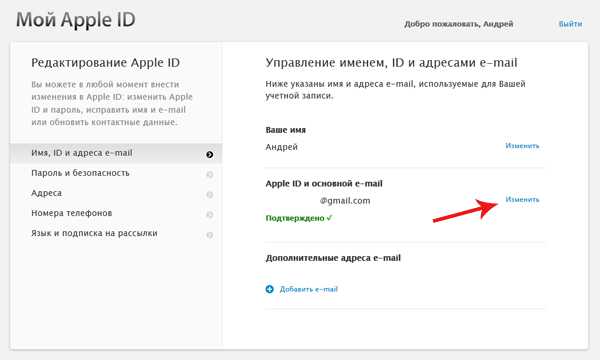
Вам нужен личный Apple ID — специальный номер, который используется в различных сервисах Apple.
Пошаговая регистрация
Мобильные устройства марки Apple привлекают не только качеством, многофункциональностью, престижностью и стилем. Кроме них разработчики выпустили целый набор необходимых программ и интересных приложений.
Но доступ можно получить только после процедуры регистрации в Appstore.
Итак, сначала создайте личный Apple ID — идентификационную «яблочную» карту, которая вам пригодится неоднократно. Процедура довольно проста и занимает пару минут. Вы можете выполнить его через iTunes на MacBook и IMAC, включая iPhone и iPod Touch, iPad. Она.
Запустить приложение. Ссылку на него можно встроить в само устройство марки Apple, если нет, то вы найдете его в любом поисковике. В запущенном приложении внизу страницы вы увидите пункт «Войти» — «Подписаться» или «Стать участником», его нужно активировать.
Правила представлены для ознакомления лучше читайте лучше, хотя с ними можно легко согласиться для экономии времени нажав на соответствующий пункт внизу страницы. Для создания Apple ID обязательно нужно ввести свой адрес электронной почты. Она будет выступать в роли логина. Пароль на выбор с цифрами и буквами.
Для создания Apple ID обязательно нужно ввести свой адрес электронной почты. Она будет выступать в роли логина. Пароль на выбор с цифрами и буквами.
Следующий пункт – заполнение анкеты. Он очень прост и включает в себя всего несколько вопросов, среди которых «три секретных»: почтовый адрес, дата рождения, номер телефона. Ответ на них нужен для обеспечения безопасности банковских реквизитов и проведения проверки всех введенных данных.
Через пару минут на почтовый ящик придет письмо со ссылкой для активации аккаунта. Это нужно пройти через это. Вот и все. С этого момента вы можете пользоваться магазином без каких-либо ограничений.
Как зарегистрироваться в iTunes
Регистрация доступна и через приложение iTunes.
Для этого запустите приложение, найдите слева в меню iTunes Store и сверху кнопку «Войти».
На начальной странице создайте новую учетную запись. Нажатие «Продолжить» переведет вас в правила, ниже нужно будет поставить галочку, и снова нажать «Продолжить».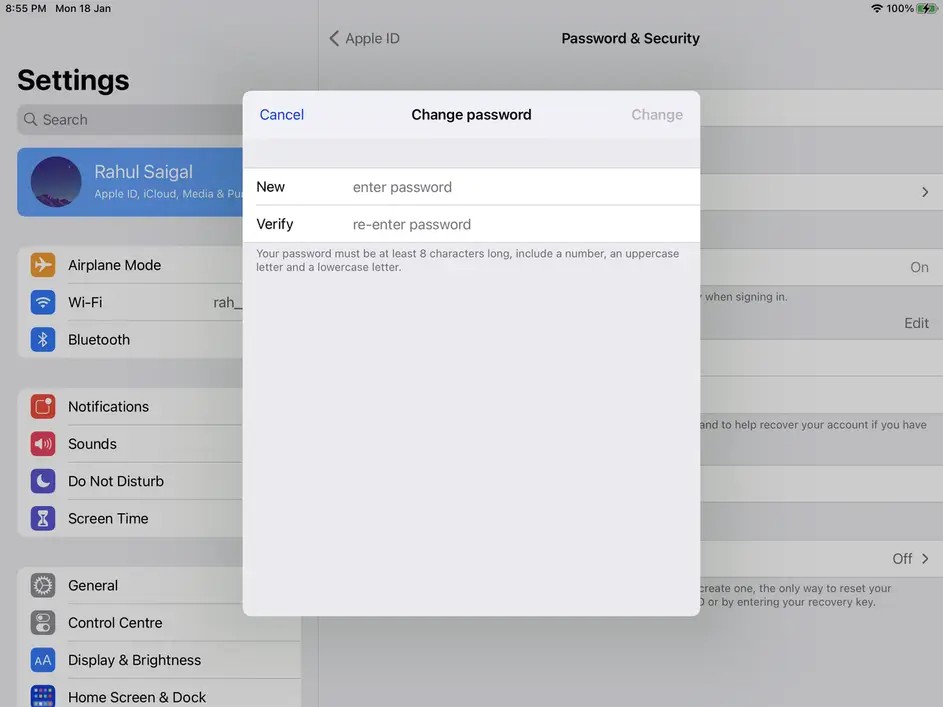
Появится следующая страница страницы регистрации, где нужно ввести действующий почтовый ящик, придумать пароль и задать секретный вопрос. В дальнейшем этот e-mail будет вашим Apple ID. Пароль должен иметь не более 8 символов, обязательно включать цифры и буквы (и строчные, и заглавные), не иметь пробелов и повторяющихся более трех раз символов. Секретный вопрос нужен для восстановления пароля, подтверждения личности пользователя.
Следующим шагом будет открытие страницы регистрации банковской карты и фиксации номера телефона. Данные нужно вводить очень внимательно и не допускать ошибок. После нажатия «Продолжить» на почтовый ящик вам будет отправлено письмо, в котором будет размещена активная ссылка. Переход по ней активирует учетную запись.
Зарегистрироваться прямо с iPhone
Зарегистрироваться можно с телефона под управлением iOS:
- Через настройки IOS — Настройки -> iTunes Store, App Store (обычно третий экран) -> Создать новый Apple ID
- Через обычное встроенное приложение iOS.
 Откройте приложение -> Прокрутите главную страницу вниз и нажмите Sing In. Активировать кнопку «Создать Apple ID»
Откройте приложение -> Прокрутите главную страницу вниз и нажмите Sing In. Активировать кнопку «Создать Apple ID»
В остальном схема регистрации полностью повторяет уже описанные способы.
Есть другой курс — Apple ID без карты
Суть метода в использовании любого бесплатного приложения.
- Вам необходимо запустить iTunes и перейти в раздел «Магазин» -> Выбрать из меню App Store.
- Страница приложений прокручивается до тех пор, пока не появится раздел Top Free Apps — бесплатные приложения. Выбираем любой из списка, нажимаем Free под иконкой, то есть «бесплатно».
- Тут же сразу появится окно авторизации, где можно активировать ссылку «Создать Apple ID».
- Процедура соответствует описанной, за исключением страницы данных платежа кредитной картой. В этом окне под надписью PleaseSelectAPaymentMethod будет другой — «None» (ни одно из перечисленных платежных средств). После нажатия на нее поле ввода информации на карте исчезнет.

- Далее введите адрес электронной почты, нажмите Создать Apple ID, дождитесь письма с подтверждением, активируйте ссылку.
Метод работает для любых MAC и iOS-устройств, смартфонов, телефонов.
Карточка какого банка нужна для регистрации?
Для оформления подходит любая карта Visa Classic, любого банка (Visa, MasterCard или Amex). Не обязательно кредит — можно использовать и дебет.
А открывать купюру лучше в долларах для более простых расчетов. Если эта процедура кажется вам слишком обременительной, то подойдет и счет в национальной валюте, но только в том случае, если банк разрешает процесс конвертации при переводе средств (например, отправка в валюту получателя).
Visa Electron, Maestro, К сожалению, не могут быть использованы, так как не предназначены для интернет-платежей.
Можно зарегистрироваться с виртуальными кошельками, например QIWI.
Восстановление пароля
Доступно в нескольких вариантах процедуры.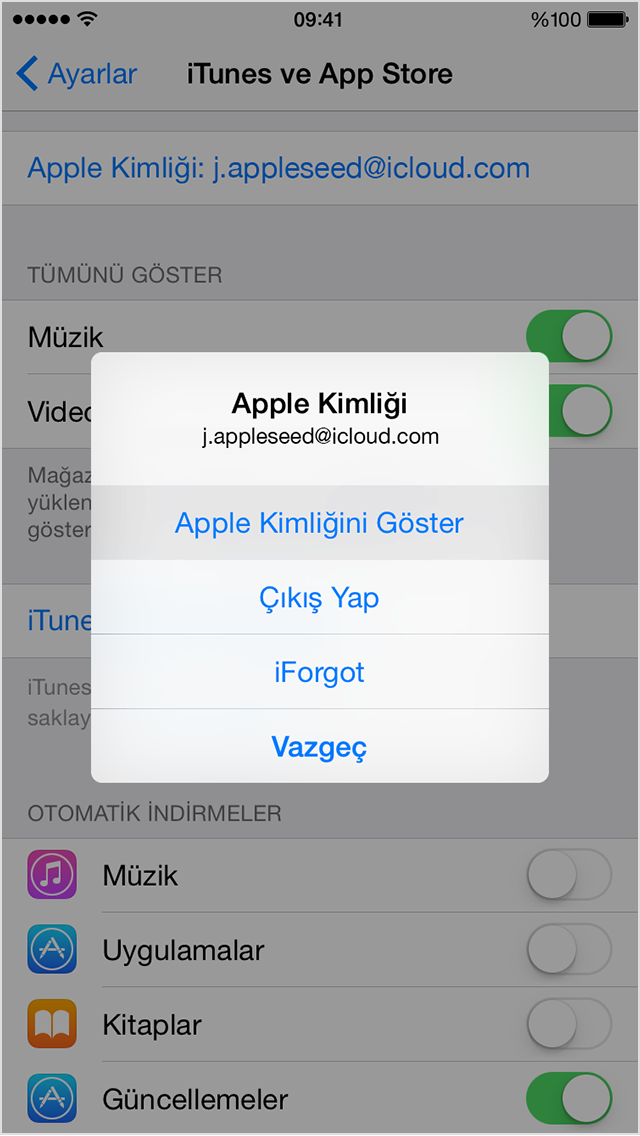 Сначала нужно открыть страницу My Apple ID, пройти по ссылке «Сбросить пароль». В следующем окне введите идентификатор Apple ID и нажмите «Далее» или перейдите по ссылке «Забыли свой Apple ID?».
Сначала нужно открыть страницу My Apple ID, пройти по ссылке «Сбросить пароль». В следующем окне введите идентификатор Apple ID и нажмите «Далее» или перейдите по ссылке «Забыли свой Apple ID?».
Доступны следующие методы:
- Ответ на контрольные вопросы (указываются непосредственно при регистрации). Здесь нужно указать дату рождения, правильные ответы, установить новый пароль и нажать кнопку «Восстановить пароль».
- E-mail аутентификация — отправка сообщения от Apple на базовый или дополнительный e-mail пользователя. В сообщении будет ссылка, переход на которую позволит ввести новую комбинацию и нажать кнопку «Восстановить пароль».
- Использование двух точечных проверок. Доступно пользователям с двухэтапной проверкой. Первый — нужно ввести ключ восстановления, выбрать доверенное устройство, на которое будет отправлен код подтверждения. Этот код вводится на странице проверки, указывается новый пароль и активируется кнопка «Восстановить пароль».
В случае утери ключа восстановления или отсутствия доступа к доверенному устройству сбросить пароль будет невозможно.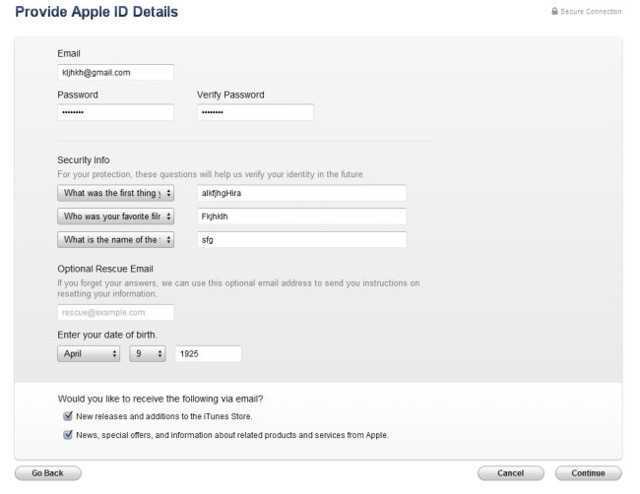
Как покупать приложения
Шаг 1. Заходим в приложение App Store (сразу или через вкладку iTunes Store — кнопка App Store вверху окна посередине).
Шаг 2. Выберите приложение, нажмите кнопку Купить под его логотипом.
Шаг 3. Подтвердите свое действие во всплывающем окне, для проверки введите свой пароль от Apple ID.
Шаг 4. При правильном указании реквизитов деньги со счета будут сняты автоматически, а приложение будет загружено на устройство (в iTunes)
Как зарегистрироваться в App Store
Обязательно оцените статья!
Если вы счастливый обладатель техники Apple, то обязательно стоит ввести Apple ID. Практически каждая уважающая себя компания в IT-сфере имеет ряд сервисов, для работы с которыми необходимо завести отдельный брендированный аккаунт. Не обошлось без того же и в Apple, чьи сервисы полностью привязаны к онлайн-аккаунту.
Apple ID — что это такое?
Проще говоря, Apple ID — это единая учетная запись, открывающая доступ к онлайн-сервисам, программному обеспечению и коммуникационным технологиям Apple, что раскрывает потенциал калифорнийской электроники в полной мере. Прежде чем зарегистрировать аккаунт, следует ознакомиться с его возможностями. Благодаря Apple ID вы получите доступ к:
Прежде чем зарегистрировать аккаунт, следует ознакомиться с его возможностями. Благодаря Apple ID вы получите доступ к:
- iCloud — облачному хранилищу, где вы можете хранить документы, фотографии и другие материалы. Также этот сервис используется для синхронизации данных между приложениями.
- iMessage и FaceTime — технологии, обеспечивающие текстовую связь (возможность обмена сообщениями, изображениями, музыкой и файлами) и видеозвонки (видеокарты на манер Skype).
- iTunes Store — это огромная коллекция медиаконтента, фильмов, музыки и приложений для ваших устройств.
- Apple Music — Музыкальная библиотека iTunes, оплачивается в виде подписки (ежемесячная оплата). Деньги будут списываться с кредитной карты или баланса мобильного телефона каждые 30 дней.
- Find My iPhone — сервис для поиска и блокировки утерянного или украденного устройства.
- Связка ключей iCloud — это механизм для сохранения и синхронизации ваших паролей и кредитных карт.

Пользователи часто задаются вопросом, как зарегистрировать Apple ID без кредитной карты и с ней. Оба варианта можно реализовать как на мобильном устройстве («Айфон» или «Апад»), так и на компьютере с помощью iTunes.
Как зарегистрировать Apple ID на «Айфоне»?
В меню «Настройки» выберите «Учетная запись» или ICloud и нажмите «Войти». Вам будет предложено ввести данные уже имеющегося аккаунта или создать новый. Как только вы выберете нужный пункт, вы попадете на веб-страницу с приветствием. Затем пользователю будет предложено ознакомиться с Условиями использования Аккаунта. Следующая страница — Регистрация, на которой необходимо ввести следующие данные:
- Электронная почта — Вы должны ввести адрес электронной почты, который потребуется для подтверждения регистрации.
- Пароль — нужно ввести и защитить свою запись.
- Безопасность — еще один пункт, позволяющий предотвратить хищение ваших данных. Вам предлагается выбрать три вопроса и ввести ответы на них (убедитесь, что ответы знаете только вы и люди, которым вы доверяете, поскольку, отвечая на них, вы можете получить доступ к своей учетной записи Apple ID).

- Резервный адрес электронной почты — это дополнительная точка, которую можно использовать для восстановления учетной записи, когда основной почтовый ящик недоступен.
- Дата рождения является довольно важным моментом, так как пройти процесс регистрации могут только пользователи старше 13 лет. Также есть ограничения по содержанию, если вам меньше 18 лет.
- Для регистрации Apple ID также требуются платежные данные. Вы можете сделать номер кредитной карты и CVV или счет мобильного телефона для оплаты покупок в iTunes и AppStore.
Последним пунктом является проверка указанного адреса электронной почты для подтверждения регистрации.
Все, теперь вы полноценный пользователь Apple ID.
Как зарегистрировать Apple ID без кредитной карты?
Если вы не хотите оставлять свои платежные реквизиты в системе iCloud и синхронизировать их онлайн, то вы можете создать аккаунт без ввода платежных данных. Но стоит учесть несколько моментов, прежде чем регистрировать Apple ID. Без кредитной карты вы не сможете покупать контент в iTunes, загружать платные игры и приложения, а также пользоваться Apple Music. Вам останутся доступны icloud, iMessage и другие бесплатные сервисы. Для того, чтобы создать аккаунт, пропустите этап регистрации, зайдите в AppStore, найдите любой бесплатный объект и попробуйте его скачать. Далее вам будет предложено внести все те же данные, кроме появления нового элемента. На экране КПП появится пункт «Нет», выберите его и завершите регистрацию.
Без кредитной карты вы не сможете покупать контент в iTunes, загружать платные игры и приложения, а также пользоваться Apple Music. Вам останутся доступны icloud, iMessage и другие бесплатные сервисы. Для того, чтобы создать аккаунт, пропустите этап регистрации, зайдите в AppStore, найдите любой бесплатный объект и попробуйте его скачать. Далее вам будет предложено внести все те же данные, кроме появления нового элемента. На экране КПП появится пункт «Нет», выберите его и завершите регистрацию.
Теперь вы можете пользоваться своим аккаунтом абсолютно бесплатно.
Подарочные карты iTunes.
Если вы все же решили что-либо приобрести, вы можете воспользоваться подарочной картой iTunes, которую можно купить в розничных магазинах, где продается техника Apple.
Для активации данной карты необходимо открыть AppStore или iTunes Store, пролистать страницу магазина до нижнего края и нажать кнопку REEDEM и ввести код с карты (в России он указан на чеке).
Как удалить id?
Если в какой-то момент времени вы решите избавиться от аккаунта или больше не планируете пользоваться устройствами Apple, то у вас есть два пути.
Редактирование почты и платежной информации — вы просто редактируете (заменяете) свои данные на несуществующие или ненужные и забываете о существовании своего аккаунта.
Обращение в службу поддержки самый простой способ: просто позвоните в службу поддержки по бесплатному телефону и попросите удалить ваш аккаунт. Подготовьте ответы на секретные вопросы, которые были заданы при регистрации, чтобы завершить процедуру как можно быстрее.
Если вы являетесь пользователем хотя бы одного продукта от Apple, то вам в любом случае необходимо иметь зарегистрированную учетную запись Apple ID, которая является вашим личным кабинетом и хранилищем всех ваших приобретений. О том, как осуществляется создание этой учетной записи различными способами, и пойдет речь в статье.
Apple ID — это единая учетная запись, позволяющая хранить информацию о доступных устройствах, совершать покупку медиасистемы и иметь к ней доступ, работать с такими сервисами, как icloud, iMessage, Facetime и т. д. Короче говоря, есть нет аккаунта — нельзя пользоваться продукцией Apple.
д. Короче говоря, есть нет аккаунта — нельзя пользоваться продукцией Apple.
Вы можете зарегистрировать учетную запись EPPL IIDE тремя способами: с помощью устройства Apple (телефона, планшета или плеера), через программу iTunes и, конечно же, через веб-сайт.
Способ 1: Создание Apple ID через сайт
Итак, вы хотите создать Epple Ayidi через браузер.
Способ 2: Создание Apple ID через iTunes
Всем, кто взаимодействует с продукцией Apple, известно о том, что это эффективный инструмент для взаимодействия ваших гаджетов с компьютером. Но, кроме того, это еще и отличный медиаплеер.
Естественно учетную запись можно создать и с помощью этой программы. Ранее на нашем сайте уже подробно освещался вопрос регистрации аккаунта через эту программу, поэтому не будем на нем останавливаться.
Способ 3: Регистрация через устройство Apple
Если у вас iPhone, iPad или iPod Touch, вы можете легко зарегистрировать Apple ID прямо со своего устройства.
Как зарегистрировать apple ID без привязки банковской карты
Не всегда пользователь хочет или может при регистрации указать свою кредитную карту, однако, если, например, вы решили зарегистрироваться со своего устройства, то понятно при этом выше понятно, что отказаться от указания способа оплаты нельзя. К счастью, есть секреты, которые позволят вам создать учетную запись без кредитной карты.
Способ 1: Регистрация через сайт
Способ 2: Регистрация через iTunes
Регистрацию легко выполнить через программу iTunes, установленную на вашем компьютере, и при необходимости можно избежать привязки банковской карты.
Этот процесс также был подробно рассмотрен на нашем сайте все в той же статье о регистрации через iTunes (см. вторую часть статьи).
Способ 3: регистрация через устройство Apple
Например, у вас есть iPhone и вы хотите зарегистрировать аккаунт без указания способа оплаты с него.
Как зарегистрировать аккаунт другой страны
Иногда пользователи могут столкнуться с тем, что некоторые приложения стоят в родном магазине дороже, чем в магазине другой страны, или вообще недоступны. Именно в таких ситуациях может потребоваться Apple ID другой страны.
Именно в таких ситуациях может потребоваться Apple ID другой страны.
- Например, вы хотите зарегистрировать американский Apple ID. Для этого вам нужно будет запустить iTunes на компьютере и при необходимости выйти из своей учетной записи. Выберите вкладку «Счет» и перейти к пункту «Выйти» .
- Перейти в раздел «Оценка» . Прокрутите страницу до самого конца и нажмите в правом нижнем углу на иконку с флажком.
- На экране отображается список стран, среди которых нам нужно выбрать СОЕДИНЕННЫЕ ШТАТЫ .
- Вас перенаправит в американский магазин, где в правом окне нужно будет открыть раздел «App Store» .
- Снова обратите внимание на правое окно окна, где находится раздел. «ЛУЧШИЕ БЕСПЛАТНЫЕ приложения» . Среди них вам нужно будет открыть любое приложение для вложений.
- Нажмите на кнопку «Получить» Для начала загрузки приложения.

- Так как вам необходимо войти в учетную запись, на экране появится соответствующее окно. Нажмите на кнопку «Создать новый Apple ID» .
- Вас перенаправит на страницу регистрации, где нужно нажать на кнопку. «Продолжить» .
- Поставьте галочку о лицензионном соглашении и нажмите на кнопку «Согласен» .
- На странице регистрации в первую очередь нужно будет указать адрес электронной почты. В этом случае лучше не использовать почтовый аккаунт с российским доменом ( ru ), а зарегистрировать профиль с доменом com. . Оптимальное решение — создать учетную запись Google Mail. В строке ниже дважды введите надежный пароль.
Что такое идентификатор Apple ID? А как создать аккаунт в App Store? Это два наиболее часто задаваемых вопроса на форумах, посвященных продукции компании из Купертино, от тех, кто впервые приобрел смартфон на операционной системе IOS. Ниже мы постараемся найти на них ответы.
На самом деле в том, как зарегистрироваться в Айтюнс, официальном магазине приложений Apple, нет ничего сложного. Первое, что для этого потребуется, это так называемый идентификатор Apple ID.
Найти, вернее, получить можно только после регистрации айфона в системе. Наличие этой комбинации цифр позволяет устанавливать подписанные официальные программы после их покупки. Но это не единственная возможность, которая открывается после получения этого идентификатора. Вы также можете использовать ICloud, обновить операционную систему и многое другое.
В настоящее время настроить App Store можно следующими способами:
- Непосредственно с телефона.
- Через официальную утилиту Айтюнс, скачанную с официального сайта.
Необходимость Apple ID связана с тем, что без него невозможно синхронизировать мобильное устройство с облачным сервисом icloud, установить некоторые, особенно бесплатные, приложения из Appstore, скачать текстовый, фото и видео контент. Нельзя не отметить, что функция «Найти iPhone» активируется только при наличии данного идентификатора.
Нельзя не отметить, что функция «Найти iPhone» активируется только при наличии данного идентификатора.
Регистрация в iTunes Store очень проста и не требует применения каких-либо специальных знаний. И это делается без карты.
Для регистрации в iTunes и настройки App Store необходим компьютер с доступом в Интернет и соответствующая программа. Также нужна электронная почта. Потребуется один раз, в самом начале регистрации, когда система предложит ввести основной и дополнительный e-mail, пароль, личные данные, в том числе число, месяц, год рождения и правильные банковские реквизиты.
Другие способы
Помимо использования iTunes Store, учетную запись Apple можно создать по-разному, о чем уже упоминалось ранее. Например, прямо с телефона. Этот процесс можно разделить на такие этапы, как:
- Закат в настройках или соответствующем приложении.
- Выбор раздела для получения идентификатора.
Отдельно следует остановиться на том, как зарегистрироваться в iTunes без кредитной карты. Все, что нужно, это загрузить любое из доступных бесплатных приложений в официальном магазине.
Все, что нужно, это загрузить любое из доступных бесплатных приложений в официальном магазине.
Для наглядности приведем простой пример. У вас есть Мак. Для начала заходим в iTunes и заходим в официальный магазин. Там нажмите на кнопку «Айтюнс Стор», которая находится в правом верхнем углу. Затем вам нужно перевернуть страницу, прежде чем вы найдете кнопку «Лучшие бесплатные приложения». Вы выбираете в пользу одно из приложений и скачиваете его. После этого вылезает окно для авторизации.
Способ оплаты
При регистрации в системе описанным выше способом необходимо будет выбрать способ оплаты в App Store. Среди них:
- Visa;
- Мастер-карта;
- счет телефона доступен только для тех, кто является абонентом Билайн.
Но так как кредитной карты у нас нет или мы не хотим «светиться», то просто выбираем этот способ оплаты в APP Stor, как «нет». Это потребует от вас указать адрес для установки учетных записей. Несомненно, можно придумать, ведь проверять никто не будет. Однако помните, что сменить пароль в системе не получится, так как для этого потребуется этот адрес. Правда, можно записать и тогда в том, как сменить пароль в iTunes, проблем не будет.
Однако помните, что сменить пароль в системе не получится, так как для этого потребуется этот адрес. Правда, можно записать и тогда в том, как сменить пароль в iTunes, проблем не будет.
После ввода адреса для выставления счета на основной email придет сообщение со ссылкой для подтверждения. Пройдите его и все готово. Теперь вы знаете, как удалить способ оплаты при регистрации нового аккаунта.
То же самое можно сделать на других устройствах, планшетах и ноутбуках. Теперь вы знаете, что зарегистрироваться в Айтюнс можно без карты и что это не очень сложно.
Возможные проблемы и способы их решения
В процессе регистрации могут возникнуть проблемы. Рассмотрим основные из них.
- Нет кнопки «Нет». Для того, чтобы эта кнопка была, следует сделать либо русскую, либо американскую учетную запись и использовать рекомендуемую версию приложения. Узнать, какая версия актуальна, можно на форумах, посвященных продуктам EPL.
- Нет сообщений со ссылкой для подтверждения.

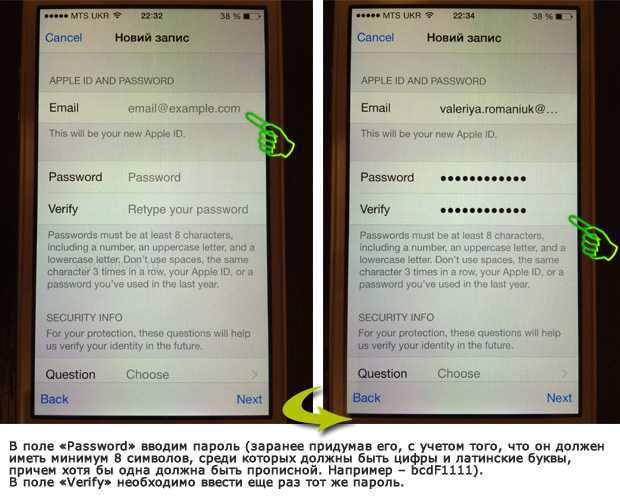 Проверьте устройство и введите код. На веб-сайте этот шаг можно пропускать в течение 30 дней после первого входа, указав, что вы доверяете используемому браузеру.
Проверьте устройство и введите код. На веб-сайте этот шаг можно пропускать в течение 30 дней после первого входа, указав, что вы доверяете используемому браузеру. 1.3 с помощью 3uTools
1.3 с помощью 3uTools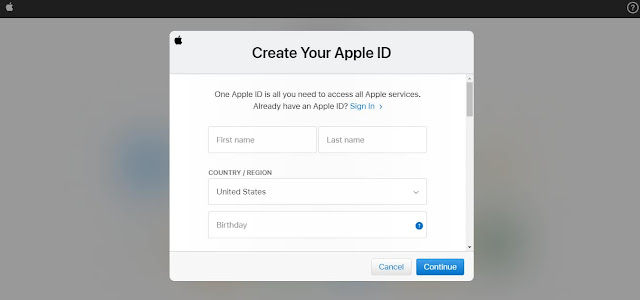 Откройте приложение -> Прокрутите главную страницу вниз и нажмите Sing In. Активировать кнопку «Создать Apple ID»
Откройте приложение -> Прокрутите главную страницу вниз и нажмите Sing In. Активировать кнопку «Создать Apple ID»